
Ee vun de populäre Dokumentatiounsspillerformater ass PDF. Awer heiansdo ass alles erfuerderlech Objeten déi eenzel vun dësem Zousazsgemter Romermo Formateur ze refräicht, zum Beispill aus dem virgeschriwwenen Foeenzeger Foical Technologie oder fir aner Zwecker.
Methichtvertrauen
Direkt ass noutwendeg datt et néideg ass datt PDF in TIFF COURCE-IN INFFELLUM vum Betribssystem funktionnéiert net. Seieren, entweder online Servicer fir d'Verkéierbänkung benotzen, oder spezialiséiert Software. Op dësem Artikel schwätzt Dir just iwwer d'Aufgab, déi d'Aufgab, aus dem Computer installéiert ass. Programmer kapabel fir déi spezifizéiert Fro ze léisen kann an dräi Gruppen opgedeelt ginn:- Konvertéierer;
- Grafesch Editeur;
- Programmer fir Scannen an Unerkennung vum Text.
Schwätze mer iwwer eng vun de beschriwwenen Optiounen op Beispiller vun spezifesche Uwendungen.
Method 1: AVS Dokument Konverter
Loosst eis mat der Converter Software ufänken, nämlech, vum Uwendungskompriedung vum AVS Entwécklungsdéngscht.
Eroflueden Delok Converter
- D'Applikatioun lafen. Am "Ausgangsformat" Block, klickt "am Bild.". De "Dateityp" Feld mécht. Dëst Feld erfuerdert d'Optioun "TIFF" aus der replizéierter Dropdown-Lëscht.
- Elo musst Dir d'Quell PDF ze wielen. Klickt op de Add Dateien Center.
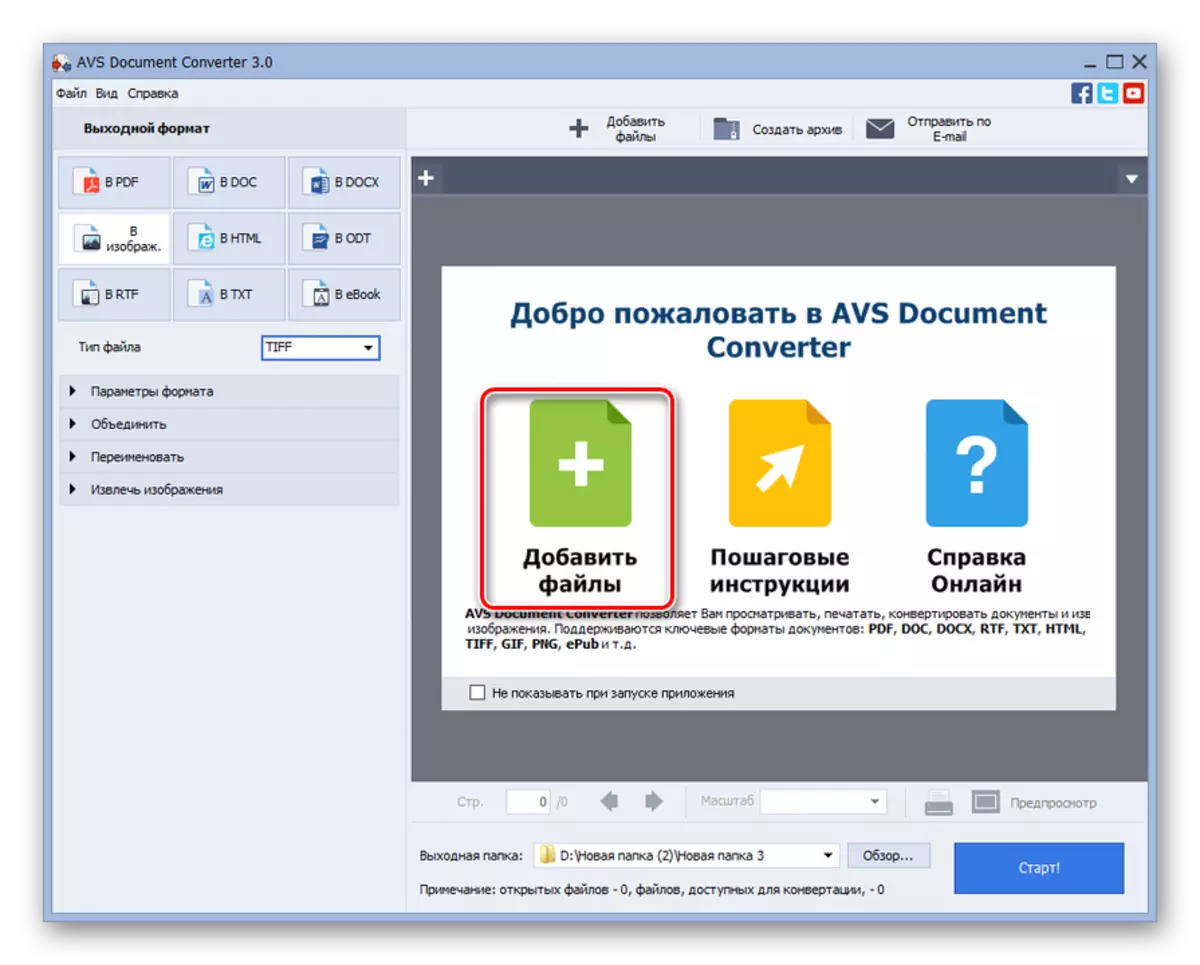
Dir kënnt och op déi ähnlech Inschrëft um Top vun der Fënster klickt.

Uwendbar fir de Menu ze benotzen. Klickt Datei an "Füügt Dateien ...". Dir kënnt CTRL + O benotzen
- Eng Auswiel Fenster erschéngt. Gitt op wou PDF gespäichert ass. Nodeems Dir den Objet vun dësem Format wielt, dréckt op "Open".
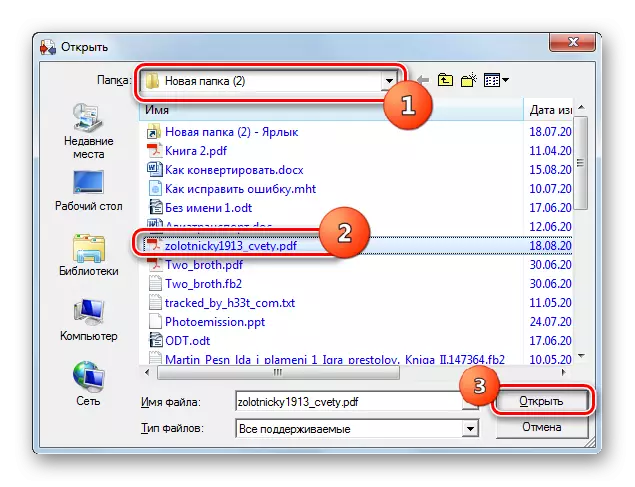
Dir kënnt d'Ouvertatioun vum Dokuments-Manager nodréck andeems andeems se e Fichierwodod (méi exclespierwe gelooss ginn, an der Ensopp vun der Verreister vum Conpen.
- D'Applikatioun vun enger vun dësen Optiounen féieren d'Inhalter vum Dokument an der Converter Interface. Elo uginn, wou de finalen Objet mat der Tiffstreckung fortgaang ass. Klickt op "Bewäertung ...".
- Den Dossier Asview Navigator gëtt opgemaach. Andeems Dir d'Navigatiounsstécker benotzt, réckelen wou den Dossier gelagert an deem Dir en ëmgerechent Element wëllt schécken an op OK schécken.
- Dee spezifizéierte Wee gëtt am "Ausgangsklasse" gesi ginn. Elo bleift näischt un, den Transformatiounsprozess. Klickt op "Start!".
- Déi reformating Prozedur fänkt un. Huet säi Fortschrëtt an der zentraler Deel vun der Programmen an den Prozentsaz ugewisen.
- Nom Ofschloss vun der Prozedur, d'Fënstere spréngt op, wou d'Informatioun ugebuede gëtt, ass d'Transformatioun erfollegräich ofgeschloss. Et gëtt och proposéiert och proposéiert op dëse Verzeechnes ze goen wou enormen Objet gesprontéiert gëtt. Wann Dir dëst maache wëllt, da klickt op "op. Dossier. "
- Opgemaach "Explorer" genau wou de konvertéierten Tiff gespäichert gëtt. Elo kënnt Dir dësen Objet benotze fir et ze zielen oder all aner Manipulatiounen derbäi ze maachen.
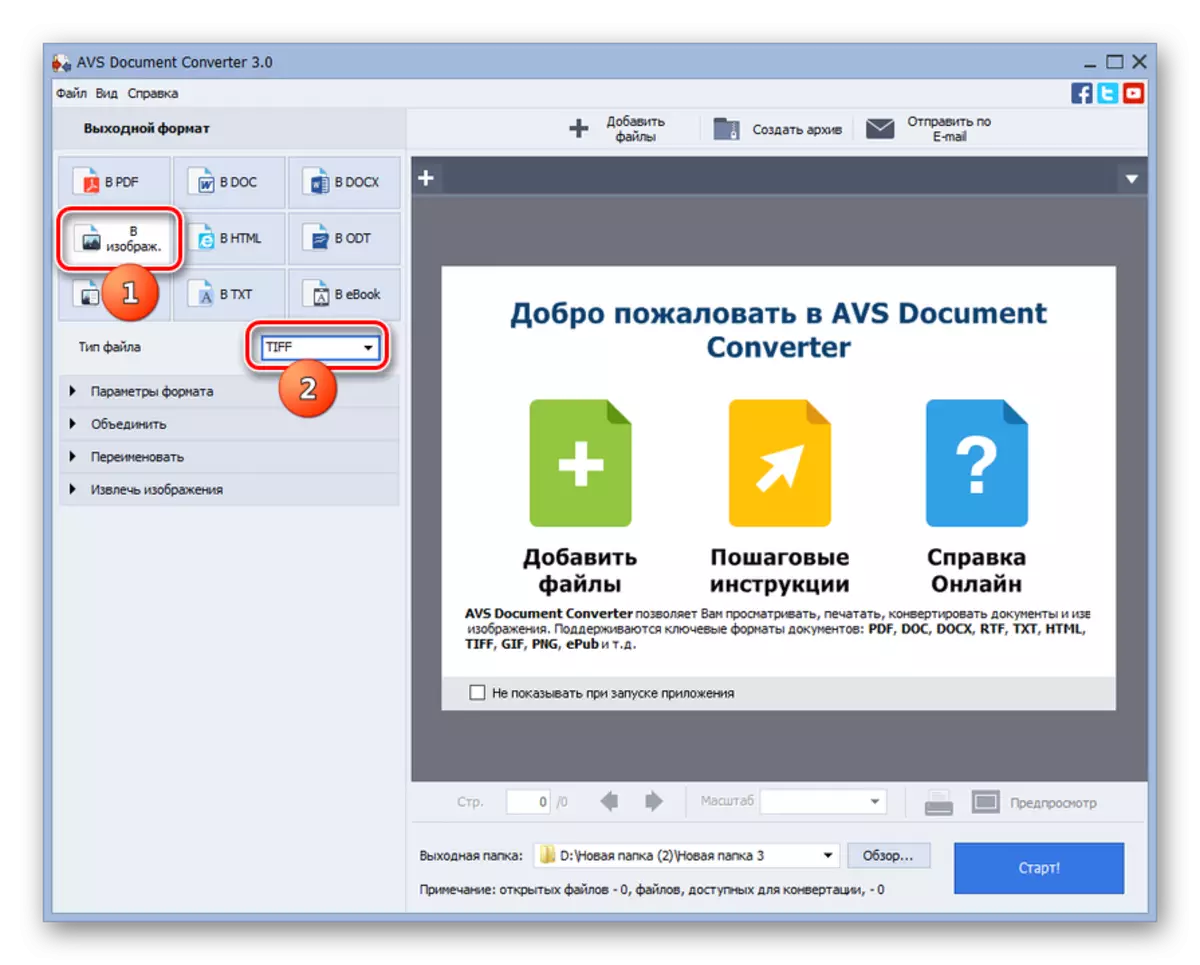
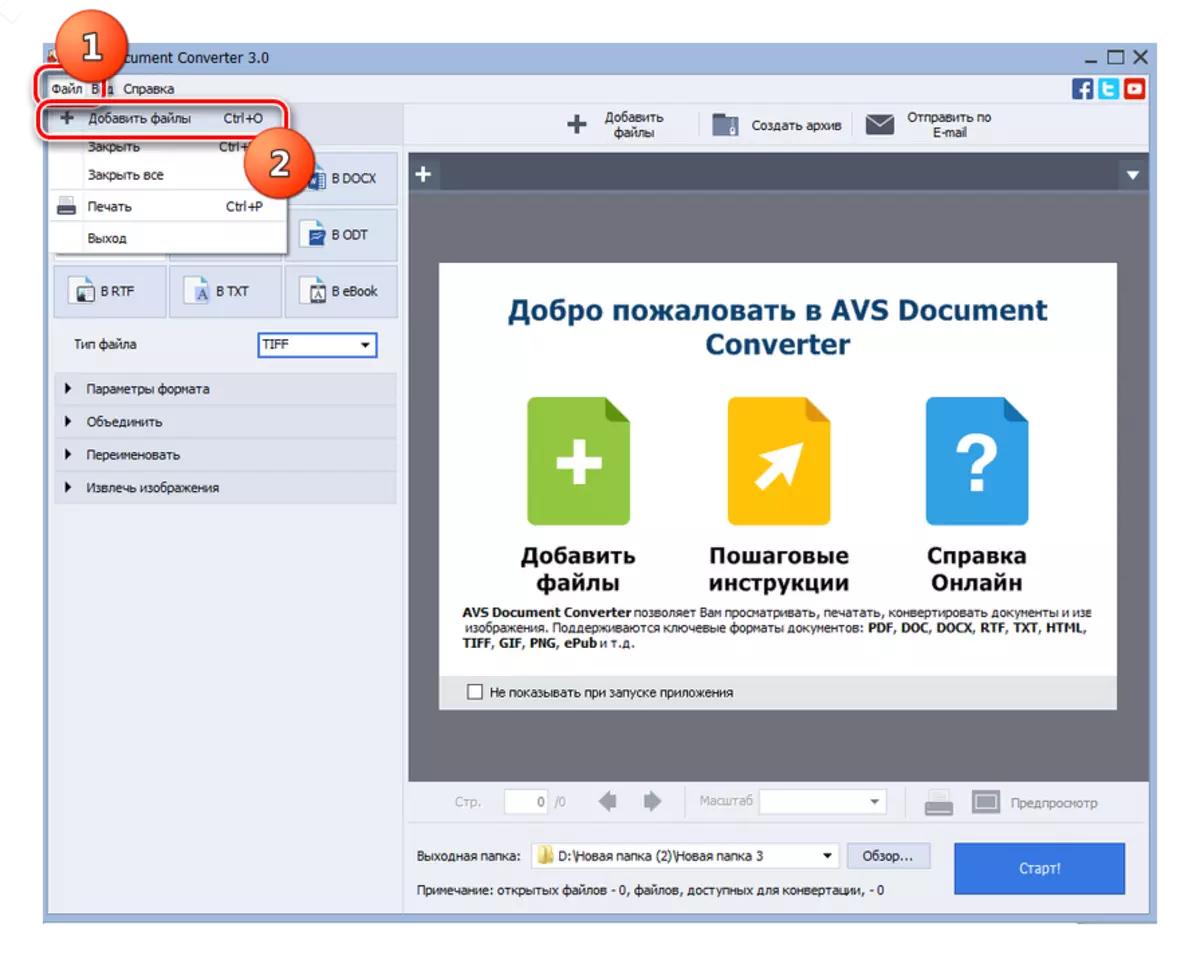

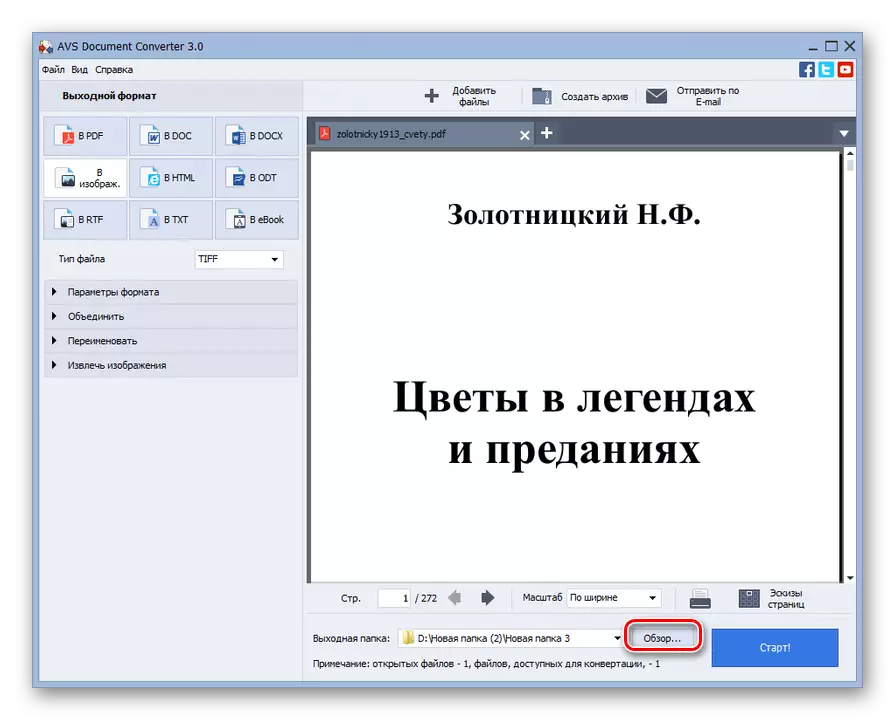


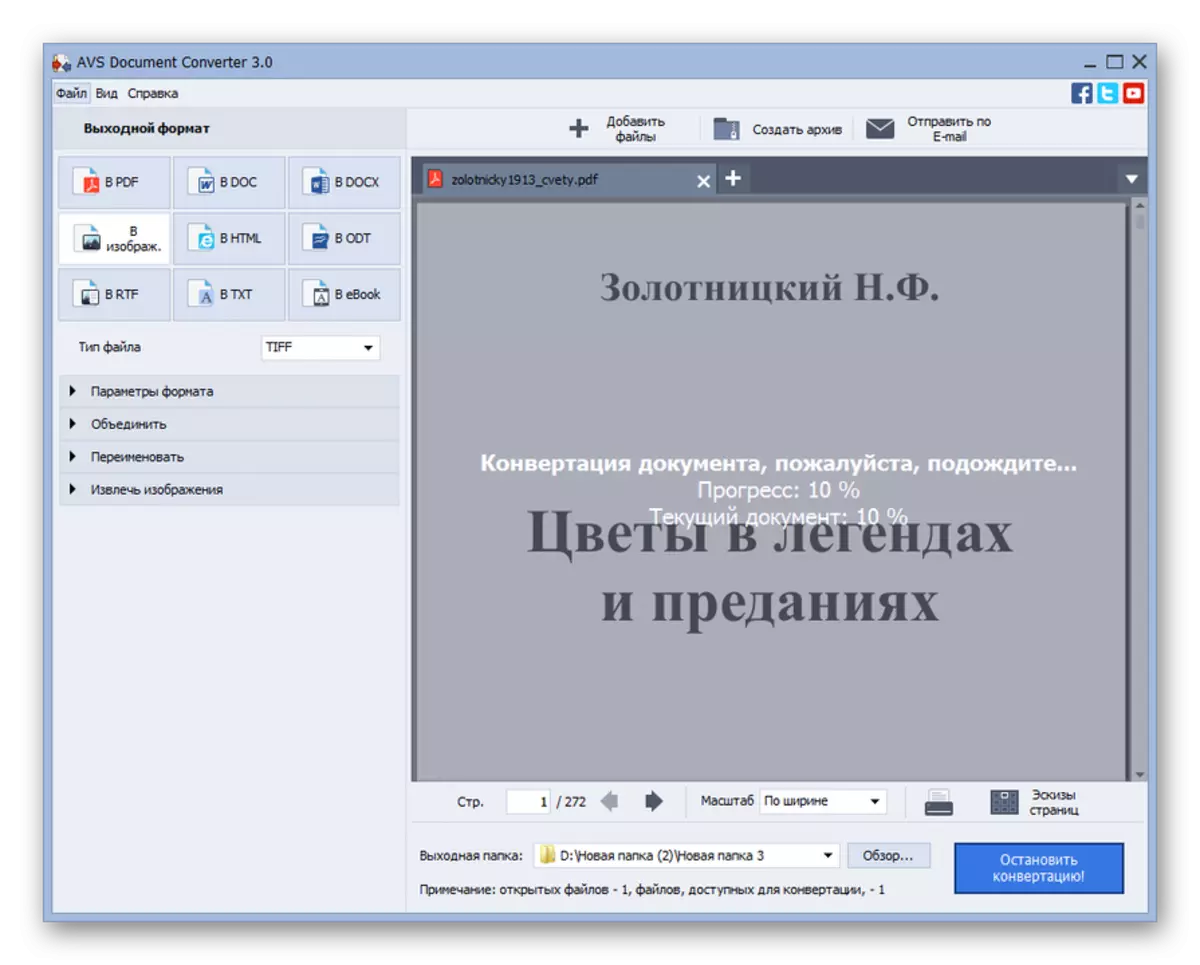
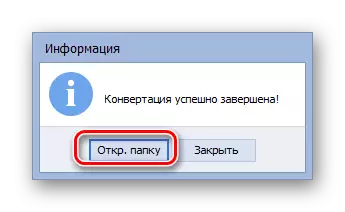

Den Haaptreinodeel vun der beschriwwener Method ass datt de Programm bezuelt gëtt.
Method 2: Foto Converter
De nächste Programm, dat léisen d'Aufgab an dësem Artikel ze léisen, ass d'Bildvertrickerfoto Converter.
Download Foto Converter
- Aktivéiert d'Fotosverkéier. Fir dat Dokument ze liwweren déi Dir konvertéiere wëllt, klickt op d'Figur wéi dat "+" Sign ënner dem "Auswiel Dateien" An der onfoldered Lëscht, wielt d'Optioun "Dateien derbäi. Dir kënnt CTRL + O benotzen
- D'Auswiel Fenster ass lancéiert. GO gitt wou PDF gespäichert ass, a markéiert. Klickt op "OK".
- Den Numm vum gewielten Dokument gëtt an der Haaptfënster vun der Photo Construèren ugewisen. Ënnendrënner an der "Späicheren wéi" Block, wielt "TIF". Nächst, klickt "Späicheren" fir ze wielen wou de konvertéierte Objet geschéckt gëtt.
- D'Fënster ass ageschalt, wou kënnt Dir d'Späicherplaz vum leschte Rüfterbild wielen. De Standard, gëtt e Standad genannt "Resultat" Resultat "geséchert, wat an deem Verzeechnem getraff gëtt wou d'Quell eng Sënn ass. Awer wann Dir gewënscht, den Numm vun dësem Dossier-ka geännert ginn. Ausserdeem kënnt Dir e komplett verschidden Späichermiere wielen andeems Dir Radio Knäppchen hutt. Z Beispill, fannt Dir, ob déi direkt Artikelen op der Disk oder no der Form oder op de PC verbonnen. An der engem leschte Fall, nei virun der "Dossier 'Positioun a klickt op" ÄNNEREN ... ".
- Den "Dossier Iwwersiicht" Fenster erschéngt, mat deem mir scho fir déi virdrun Software vertraut ginn. Gitt an et de gewënschte Verzeechnes a klickt op "OK".
- Déi gewielte Adress gëtt an der entspriechender Photo Converter Feld ugewisen. Elo kënnt Dir starten reforméieren. Klickt op "Start".
- Doduerch kann d'Konversiounsmatial ufänken. Am Géigesaz zu der éischter Software, gëtt datt d'Fortschrëtter net a modern Diesinindikam steet as.
- Nom Abhalt vun der Prozedur kënnt Dir e leschte Battmag op der Plaz erauszehuelen wou d'Adress an der Konversiounsstellungen gemaach gëtt.
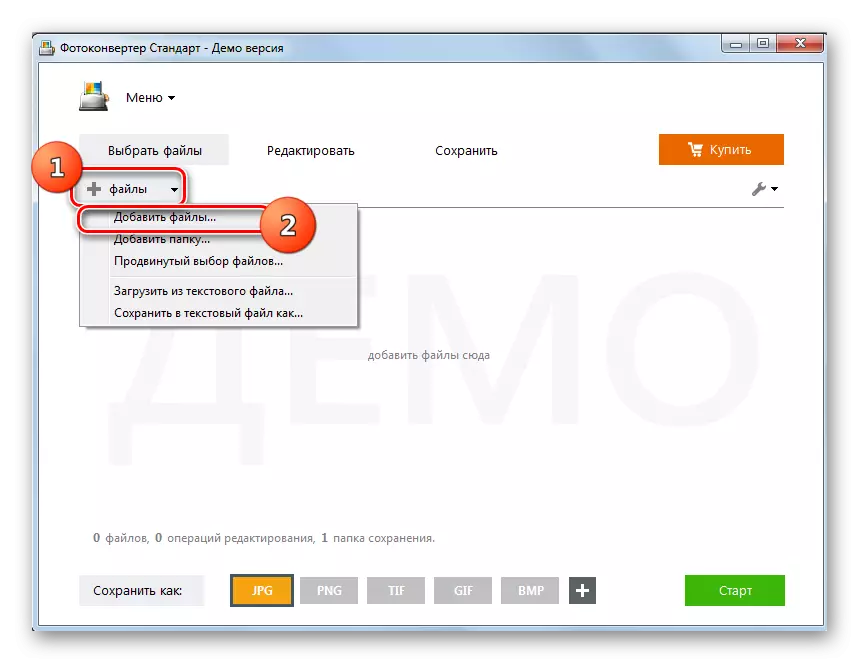
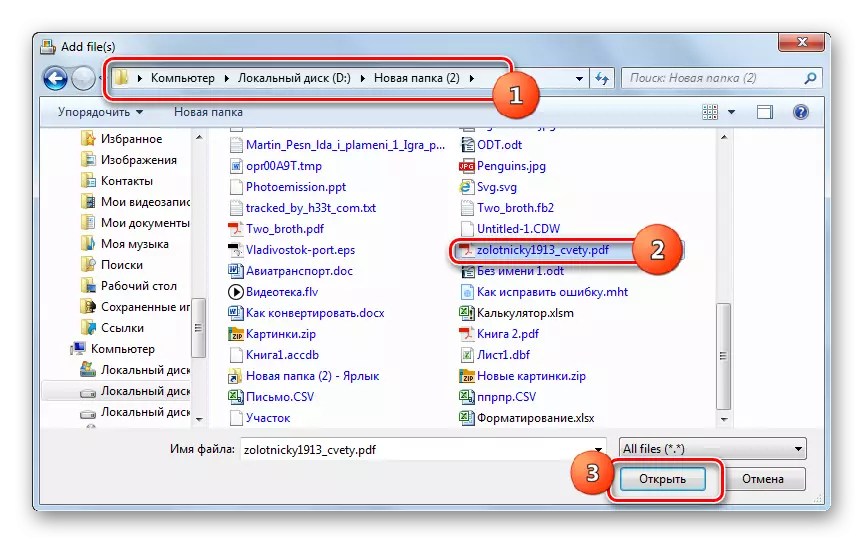
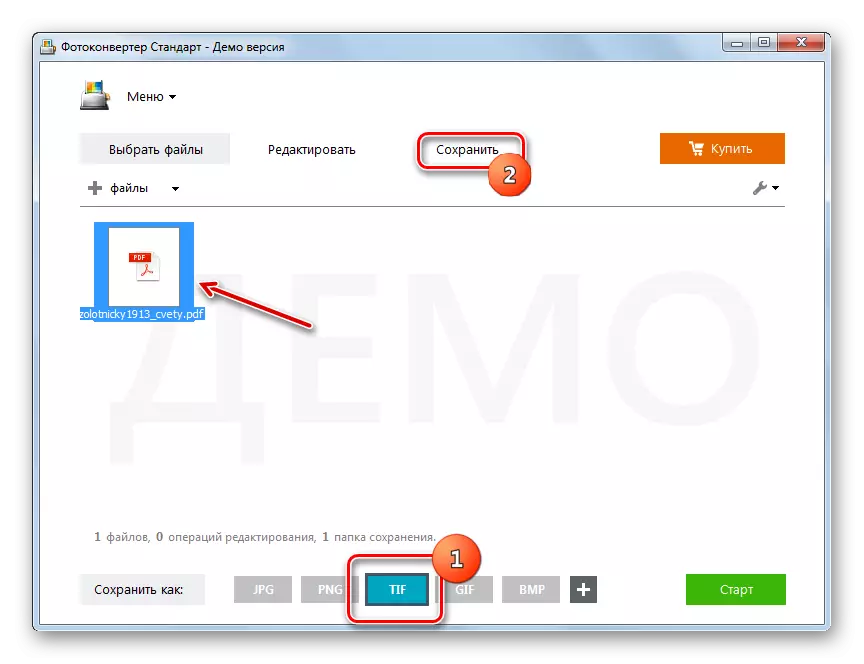
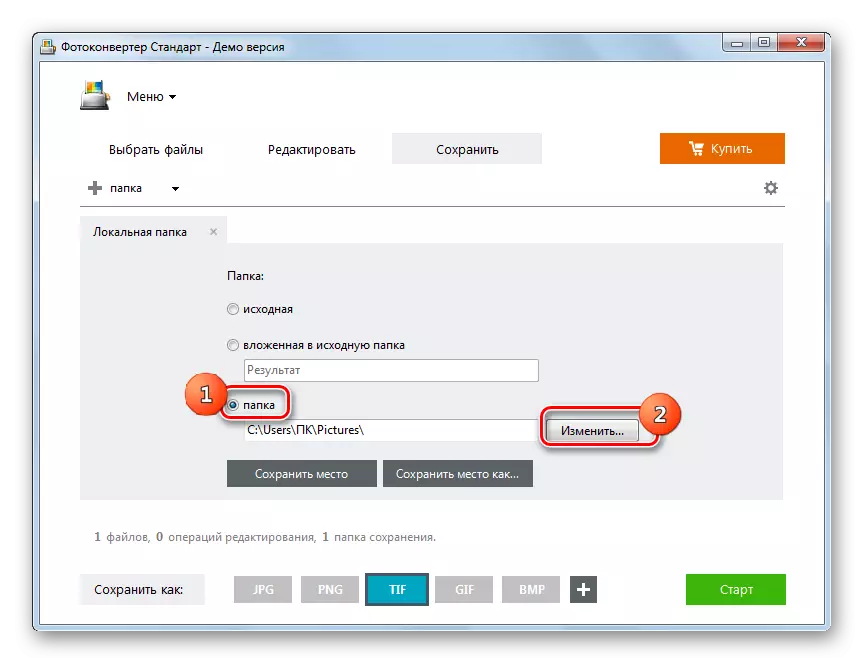
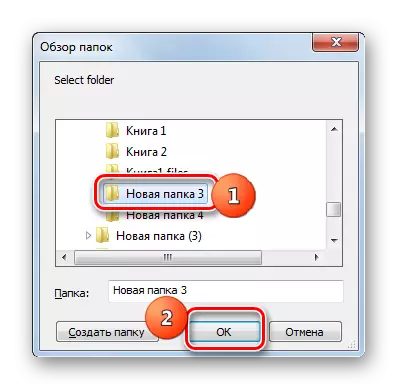
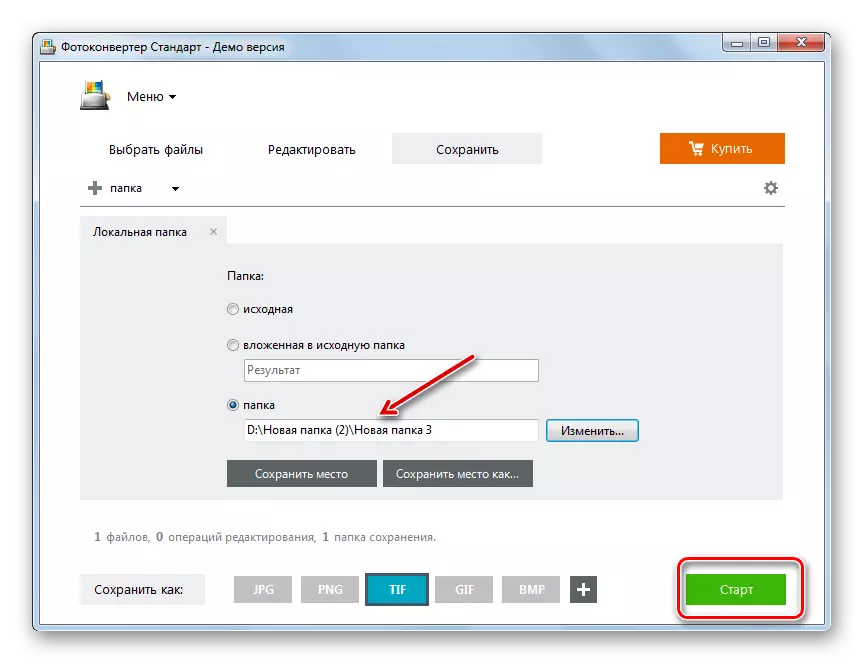
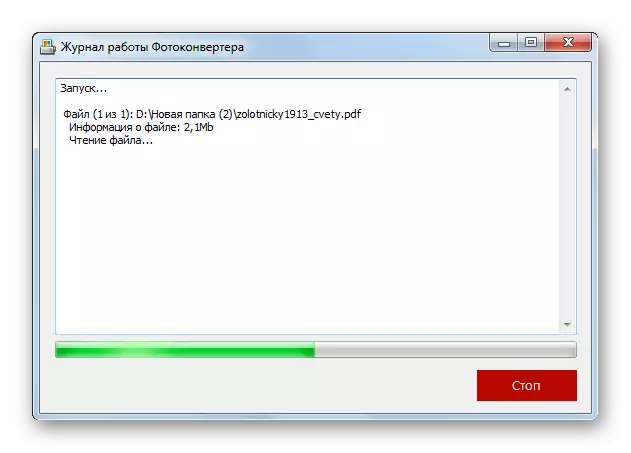
Den Nodeel vun dëser Optioun läit och an der Tatsaach datt d'Fotokkonvertransport e bezuelte Programm läit. Awer et kann fir eng gratis 15 Deeg Testperiod mat enger Restriktioun vun der Veraarbechtung vu Veraarbechtung benotzt ginn, net méi wéi 5 Elementer gläichzäiteg.
Method 3: Adobe Photoshop
Mir plënneren elo dat fäerdeg fir d'Organisatioun vun Grafiken ze léisen, wéi ee vun de bekanntsten vun hinnen: de Photo pointio popotopototesch Fotoe.
- Run Adobe Photoshop. Klickt Datei a wielt "Open". Dir kënnt CTRL + O benotzen
- D'Auswiel Fenster ass lancéiert. Sou wéi et de PDF lokaliséiert ass an nodeems se ausgewielt ass, klickt op "ONDEN ...".
- D'PDF Import Fënster ass ugefaang. Hei kënnt Dir d'Breet an Héicht vun de Biller ännere kanns, räich Dir Proportiounen net oder net, priviéieren d'Corpstriicht a bëssen Déif. Wann wann Dir dës Dis net alles verstangt oder ausméut maache oder déi néideg maachen ze maachen fir ähnlech Upassung (an déi meescht Fäll wielt sou einfach d'Dokumentéieren. Wann Dir all PDF Säiten wëllt konvertéieren oder e puer vun hinnen, den All-beschriwwenen Algorithmus, déi op dëser Method ënnerschriwwe musse ginn, vun all eenzel vun engem bis zum Enn vum Enn.
- Déi gewielte PDF Dokument Säit erschéngt an der Adobe Photoshopinface.
- Fir ausdroben, dréckt de "Filse" nach also, tä no, mee op der Lëscht, an ". Wann Dir et driwwer hutt, mat Hëllef vun der Hëllef vun de "waarmen" Keys ze handelen, da benotzt d'Shift + Ctrl + s.
- De Spazéieren als "Fënster fänkt un. Navigéiert Navigatiounen uwennen, réckelen, wou Dir d'Material nach d'Reformat mécht. Gitt sécher op de Dateityp Feld ze klickt. Vun der riseger Lëscht vun grafesche Formater, wielt "Tiff". Am "Dateinumm" Beräich "kënnt Dir den Numm vum Objet änneren, awer dëst ass e komplett fakultativen Zoustand. All aner Späicheren Astellunge verloossen de Standard an dréckt "Späicheren".
- D'Niffoptiounen op der Fënster op. A mir kann een e puer Eegeschafter préieren iwwer déi de Benotzer de Benotzer wëll gesinn de Verbrumme Bild, genannt:
- Bild Kompressiouns Typ (Standard - ouni Kompressioun);
- D'Uerdnung vu Pixel (Standard - intermittéiert);
- Format (Standard - IBM PC);
- Pressen vu Schichten (Standard - rlat), etc.
Nodeems Dir all Astellunge benotzt, no Ärem Ziler, dréckt op OK. Wéi och ëmmer, och wann Dir esou genee Astellunge net verstanen hutt, braucht Dir Iech net schwéier ze Suergen, well dacks d'Default Paramester zefridden hunn.
Deen eenzege Rothod ass wann Dir de Resultater opgeet gëtt sou kleng wéi méiglech duerch Gewiicht ze sinn, dann am "Bild Kompressioun" Block, wielt déi "LTW" Optioun, an an der "Layer op" Läschen Layeren a spuert Copy "Positioun.
- Duerno kann déi trot Devformatioune vum Inhalt vun der Adress entspriechen, wann Dir Iech selwer als de Rettplat zougewisen. Wéi virdru geduecht, wann Dir musst Iech net ze konstechnen, awer e puer oder allen Prozeduren muss mat jidderee gemaach ginn.
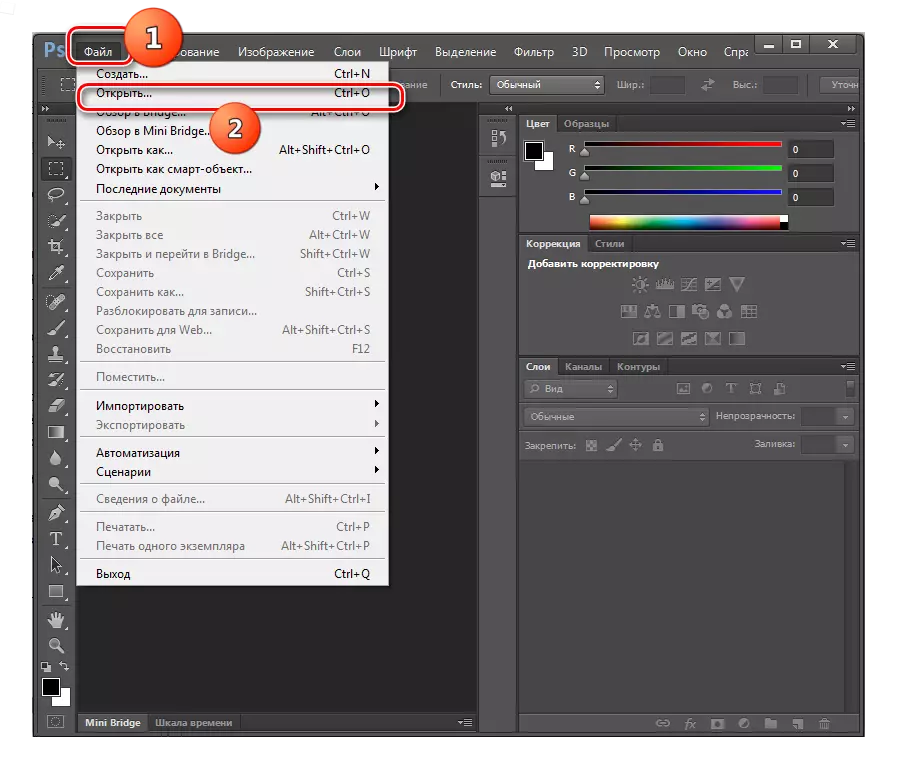
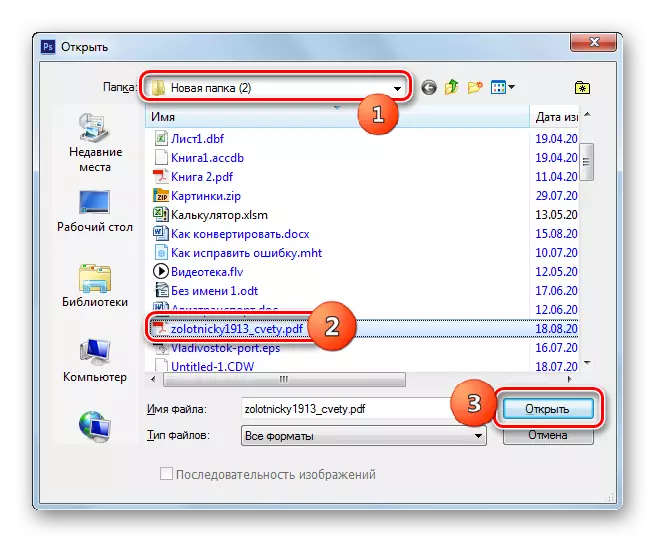
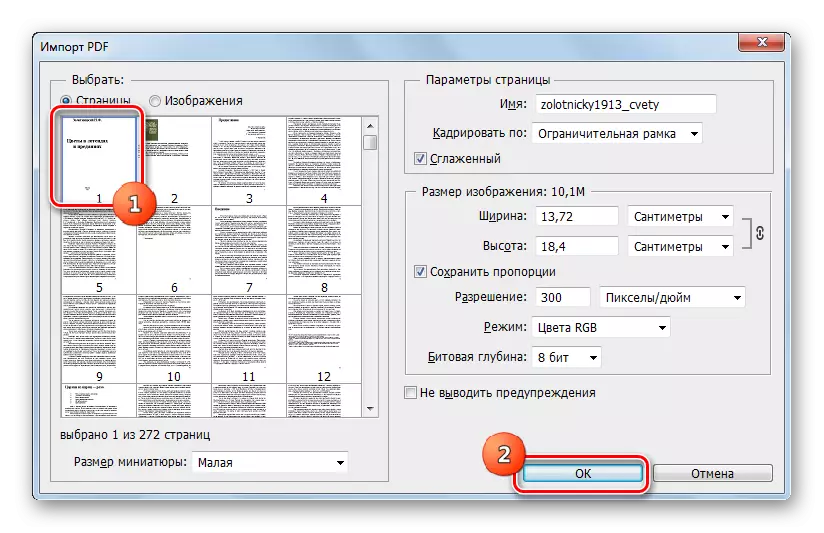
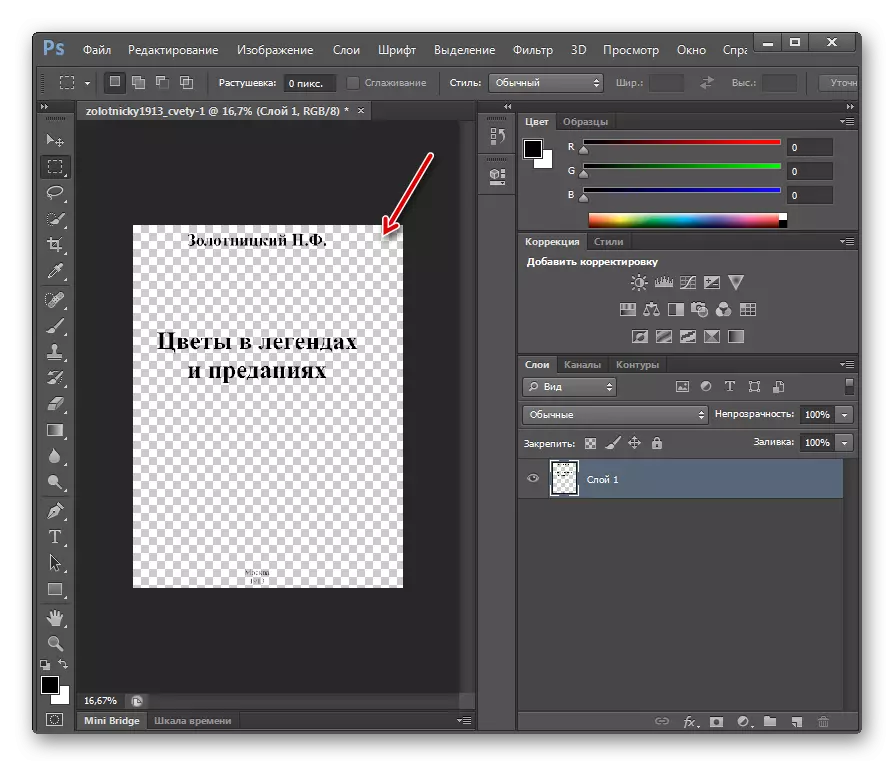
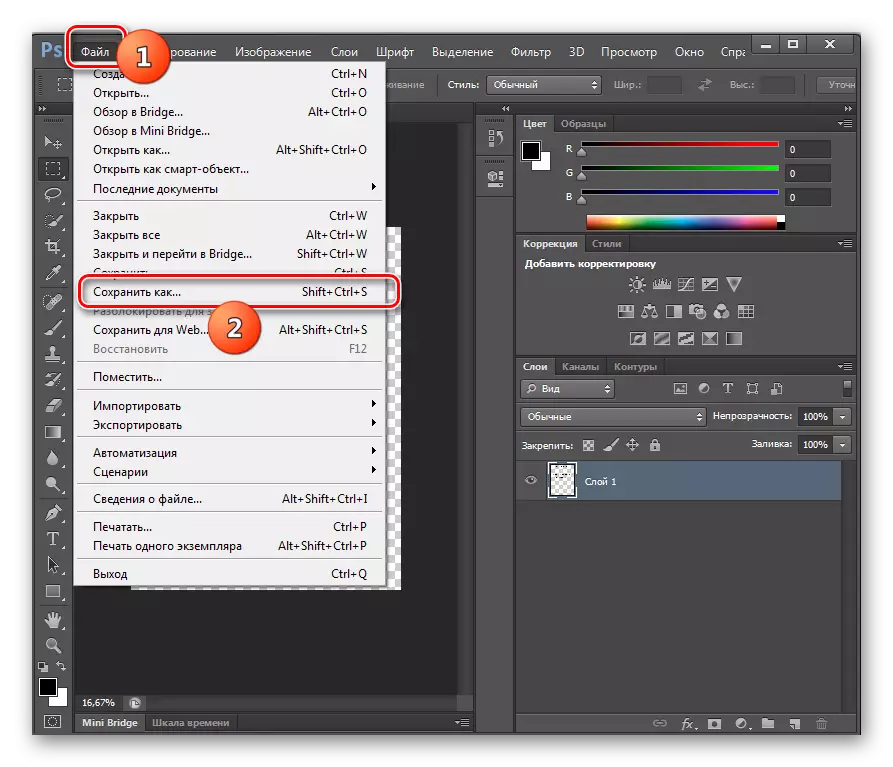

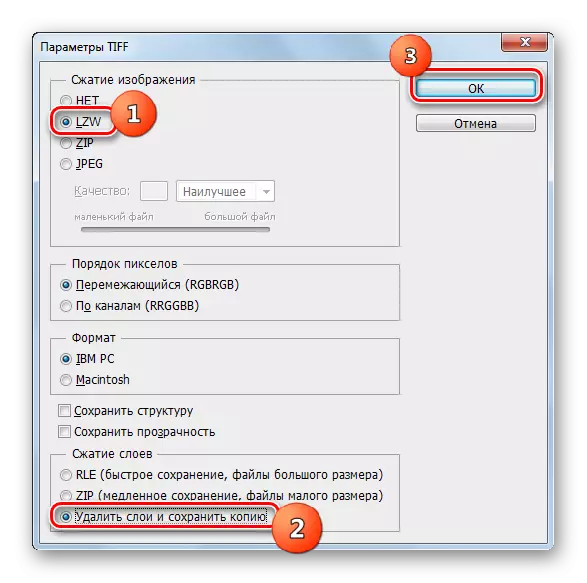
Den Nodeel vun dëser Method, als fréiere Programmer, ass datt den Adobe PhotoHoD Grafikator bezuelt gëtt. Zousätzlech erlaabt se net mass massagorméieren, vu PDF Säiten an kuktren, wéi konstruktéierer maachen et. Awer zur selwechter Zäit, mat der Hëllef vum Photoshop, kënnt Dir méi korrekt Astellunge fir d'definitiv Tiff ageriicht ginn. Dofir, Präferenz op dës Method soll uginn ginn wann de Benotzer net mat präzis spezifizéierter Eegeschafte kritt, awer mat engem relativ klenge Volumen vun der materieller Matière vun der Material ze konvertéieren.
Method 4: Gimp
Déi folgend grafesch Editor déi d'PDF am Tiff reforméieren ass Gimp.
- Aktivéiert Gimp. Klickt op Datei op, an dann "offen ...".
- De "offenen Bild" fänkt d'Shell un. Gitt op wou d'Zil PDF gespäichert ass a markéiert. Klickt op "Open".
- Den "PDF" Fënster ass de Linkel gestart, ähnlech wéi déi mir vum virten Ufänger gesinn hunn. Hei kënnt Dir d'Breet, Héicht an d'Resolutioun vun importéierte Grafiken Daten setzen, gëllen global. ZTATÉI Memberjizenz fir d'Richtegkeet vun der Behalungsegung ass den Dossier zum Schlalt an der "Open Säit als" Bild op d'"Bild" ënnersicht. Awer dat wichtegst ass, kënnt Dir e puer Säiten wielen fir z'impresséieren oder heiansdo ze importéieren. Fir privat Säiten ze wielen, klickt op se mat der lénker Maus Knäppchen mam Ctrl Prise Schlëssel. Wann Dir decidéiert all PDF Säiten z'importéieren, dann klickt op de "klickt op de" Knäppchen an der Fënster. Wéiatt d'Ausrüstung vun de Säiten ass benotzt an wann néideg, Animailer ginn ausgefouert, klickt op "Import".
- D'Prozedur fir ze importéieren PDF gëtt ausgefouert.
- Ausgewielt Säiten ginn derbäi. Donieft den Inhalt war den Éischtens dee an der Gare gesetzlech gëtt, an den Ustrengen geschéckt gëtt, da léiert op alle Präisser no deenen kann op däerfen ginn. Aus wiesselen Dollowéiert.
- Klickt Datei. Da gitt op "Export als ...".
- Erschéngt "Export Biller". Gitt op den Deel vum Dateiestystem, wou Dir enormatiéierten Tiff wëllt schécken. Ënnergang plalt Dir op der Handëlwer "auswielen Dateien" Typ ". Vun der Ëffnungslëscht vu Formater, klickt op den "TIFF" Bild. Press "Export".
- Déi nächst mécht d'Fënster "op den Bild als Ziefruch op. Et kann och e Kompressiouns Typ ophuelen. Par défaut, gëtt d'Kompressioun net ausgefouert, awer wann Dir Plaz op den Disk späichert, da späichert dann de Wiesselt an Dréckt op "Export".
- D'Konversioun vun engem vun de PDF Säiten op déi gewielte Format gëtt ausgefouert. D'Finale Material kann am Dossier fonnt ginn datt de Benotzer sech selwer virgeschriwwen huet. Donieft ginn d'Ausriichtung an der Grirkült-Formen ausgefouert. Fir déi nächst PDF Dokumentatioun z'iwwerpréiwen, klickt op d'Ikon fir op der Spëtzt uewen op der Fënster ze preventéieren. D'Inhalent vun dëser Säit ginn an den zentrale Beräich am Beräich vun der Interface geruff ginn. Dannitt déi vir déi virstallte Situatiounen vun dëser Method un, déi aus Paragrase fänke sollt, fir mat all PDF Dokument ze refriicht.
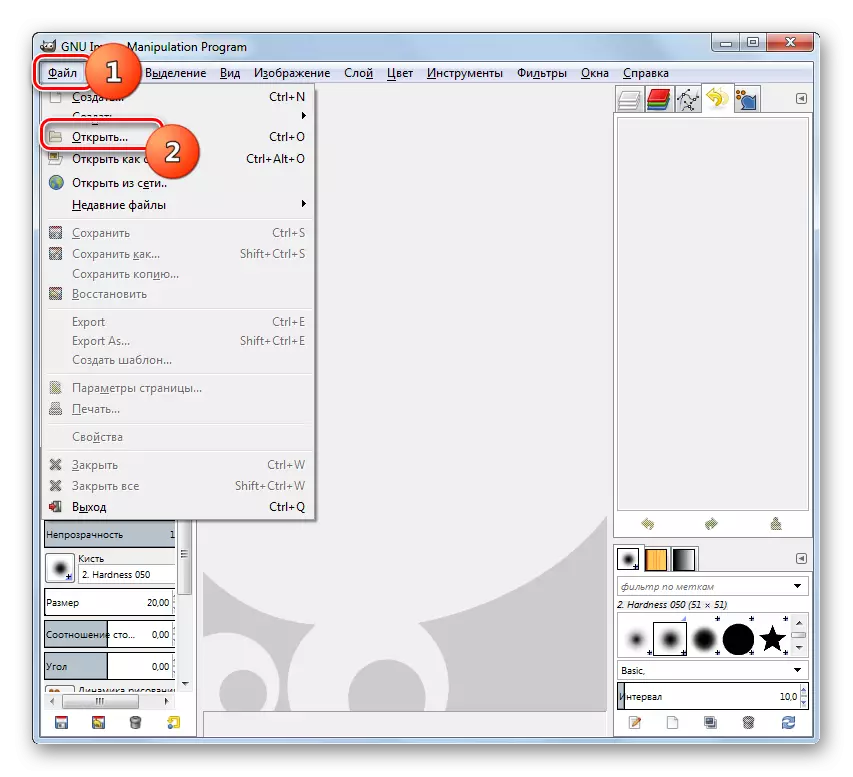
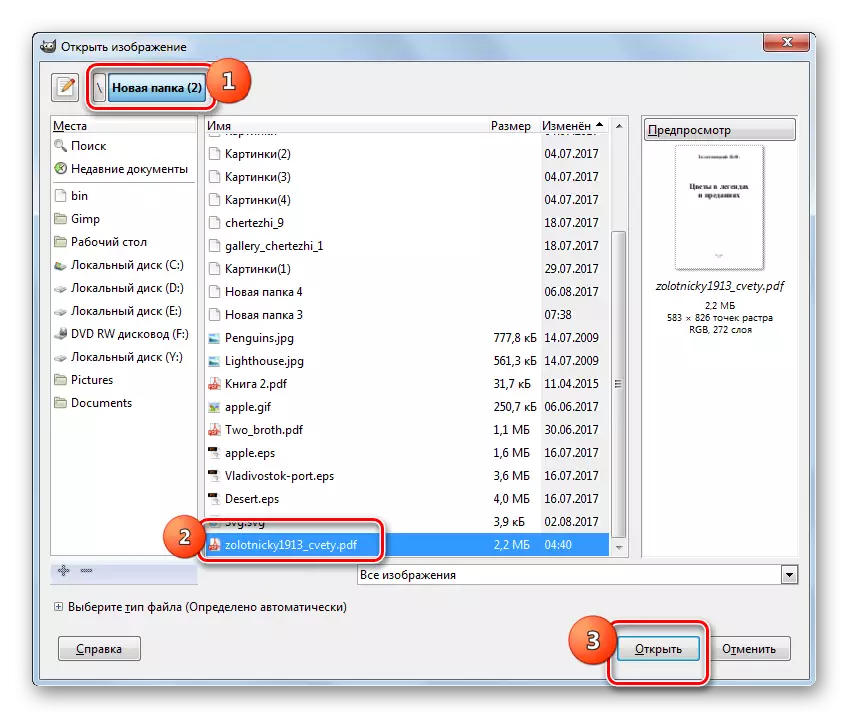
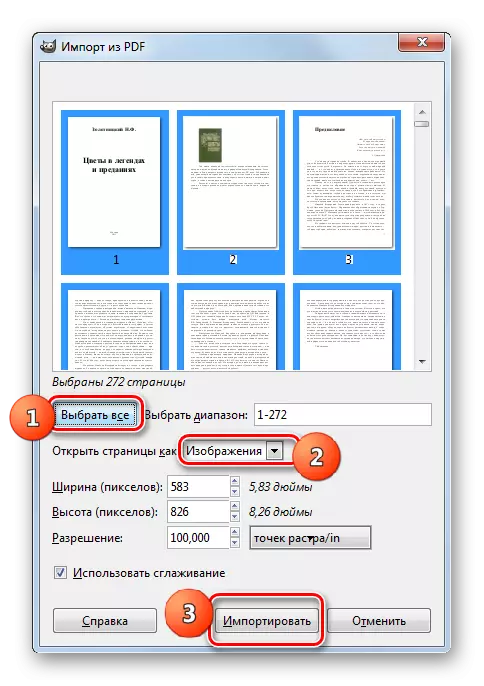
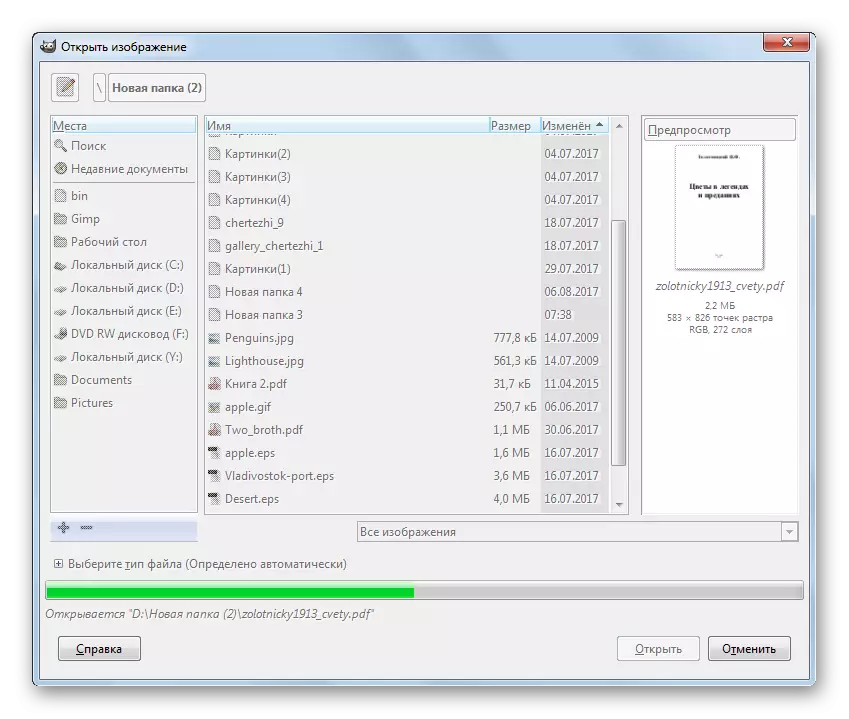

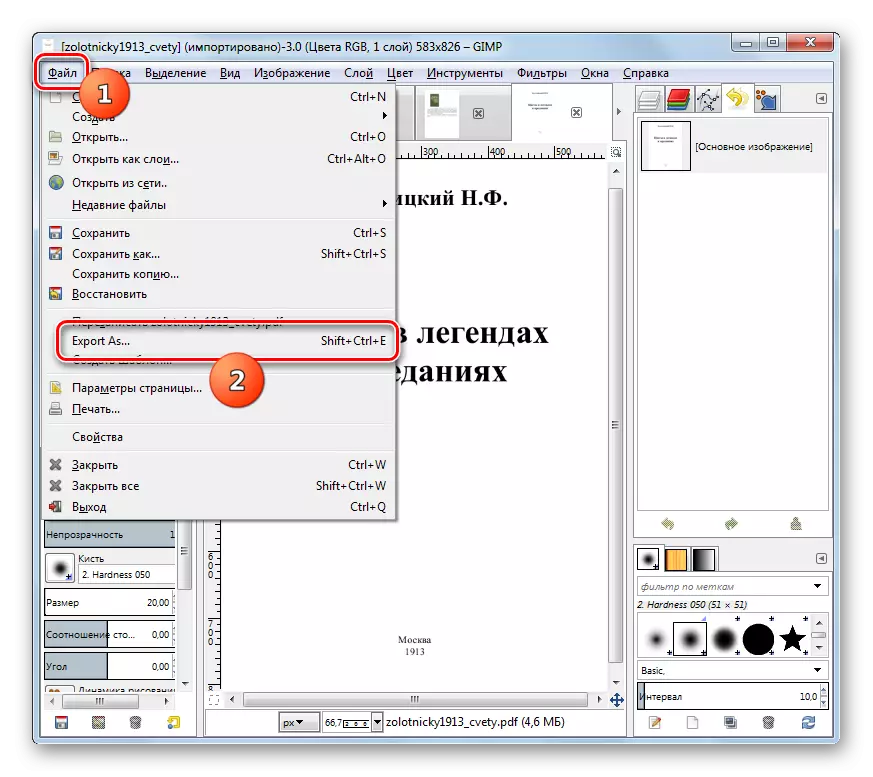
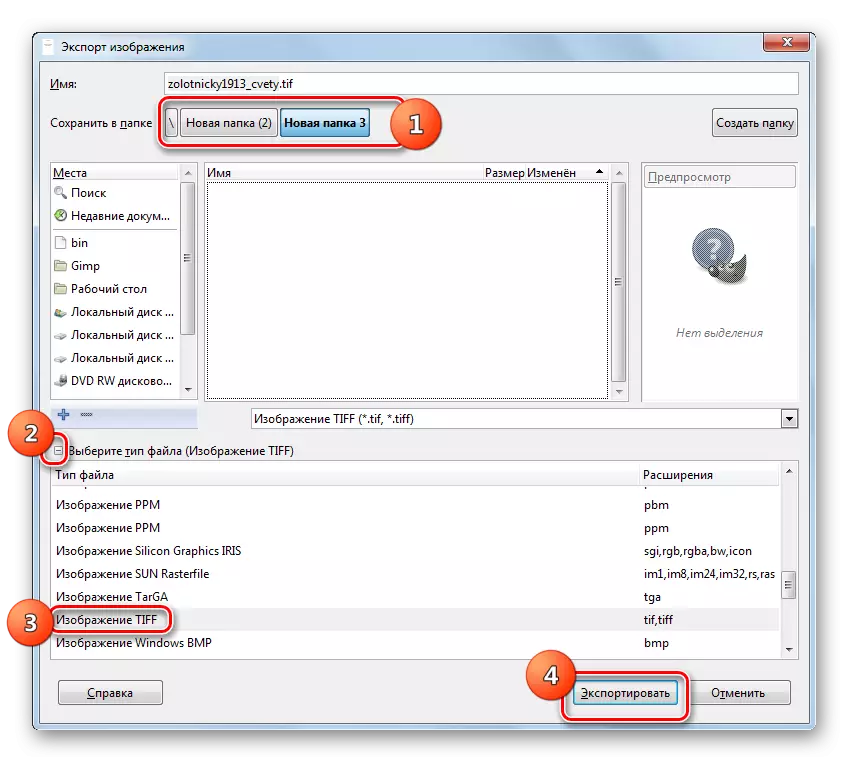
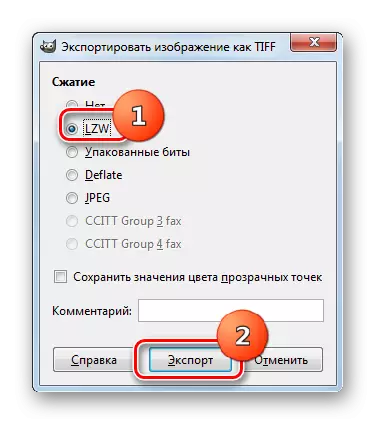
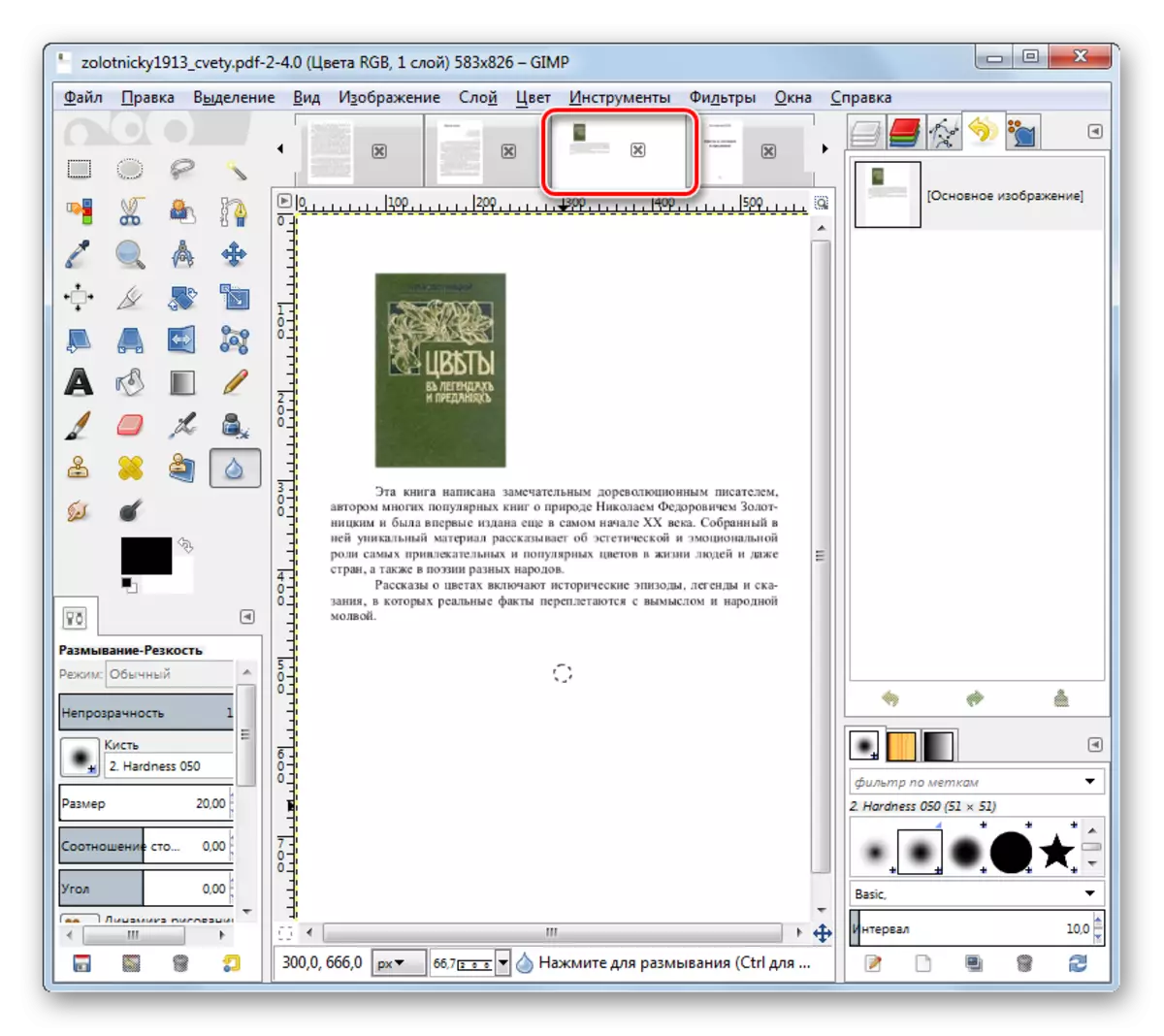
Den Haaptvirdeel vun dëser Method virun der Virworf ass datt de Gimp Programm absolut fräi ass. Zousätzlech funkte mir nëmmen d'PD FP op d'Kéier eviéieren, awer nach ëmmer aktuell Erléiser ze exportéieren. Et ass och, dëse Spimpours ka ginn a Gimpourséieren fir manner Aspekter fir d'Eegenschaft vun der leschter Tifferen ze Upienz wéi Fotoen ze Upassen.
Method 5: Lieser
An deemXapplikatioun, just déi déi Dir déi an déi Richtung studéiert gëtt, ass den Tool fir Digitatiouns-Biller ze digitatéieren.
- Lafen Liesiris. Klickt op de "Datei" Ikon am Dossier.
- De "Login" Tool erschéngt. Gitt an d'Gebitt wou d'Zil pdf gespäichert ass, markéiert a klickt op.
- All Säiten vum markéierte Element gëtt dem Lieser Applikatioun bäigefüügt. Hir automatesch Digitaliséierung fänkt un.
- Fir am Ufank z'orméieren, klickt "Aneren" an der "output Datei" Panel.
- Déi "Ausgang" Fënster fänkt un. Klickt op den ieweschten Stack an dëser Fënster. Eng grouss Lëscht vu Formater. Wielt "TIFF (Biller)". Wann Dir no der Konversiounsquête fir d'Datei wëllt opzemaachen fir d'Biller fir d'Biller ze gesinn, da kuckt no der Këscht nom "Enner" Parameter. Am Flo ass ënnert dësem Objet ugoen, wielt Dir eng spezifescher Uwendung an där der Ouverture vun dësem Appel wäert ausgergiiv ginn. Klickt OK.
- No dësen Aktiounen, erschéngen d'Tënst Ikon Am Toolbiblabel an der "Ausgab-Säit" Block. Klickt op et.
- Duerno ass d'Ausgabdatoss Fënster ugefaang. Dir musst plënneren op wou Dir reformatted Tiff spigelen wëllt. Da klickt "Späicheren".
- De Programm säi Programm fänkt de Prozess ze kontrolléieren fir PDF am ze rework ze konvertéieren, de Fortschrëtter vun deen als Prozentalienicht ugewisen ginn.
- Nom Ofschafen vun der Prozedur, wann Dir d'Scheckkobok nieft dem Artikel verletzt gëtt, huet d'Ouverture vun der Konstioun op de Client, den Inhalt vum Triffer Objet op de Programm vum Teffort gräifen. D'Datei kéint opgespinn am Verifizéierung gesuergt.
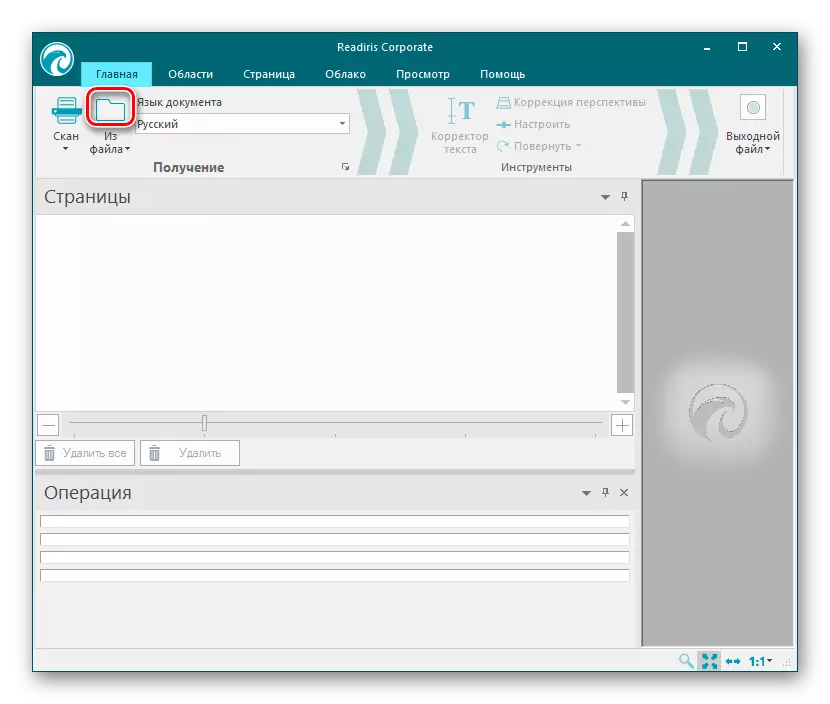



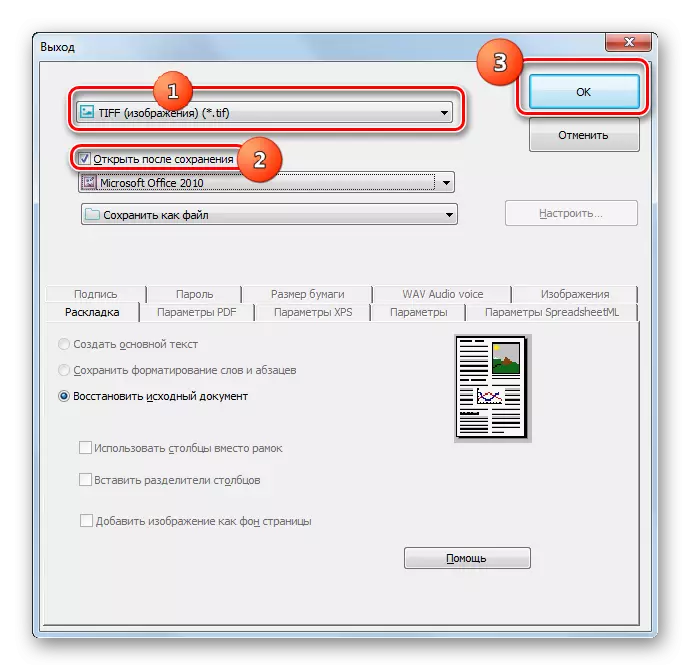

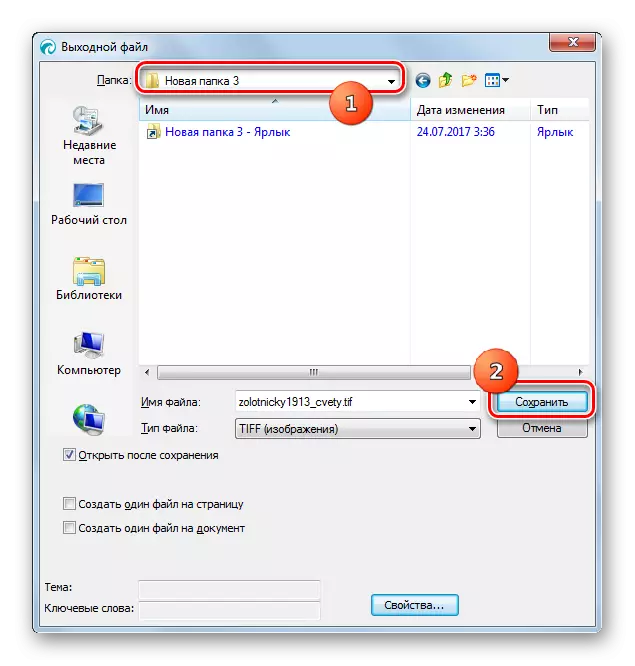

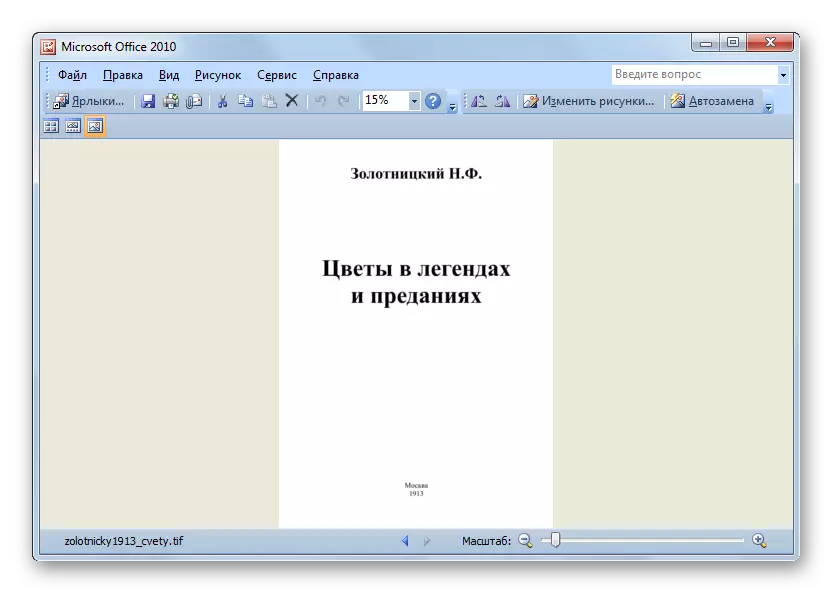
Convertéieren PDF op den Tiff ass méiglech mat enger Zuel vu verschiddenen Zorten. Wann Dir eng bedeitend Zuel vun Dateien muss konquesen, detailléiert d'Converter Programmer, déi Zäit spueren. Wann et wichteg ass fir Iech wichteg ze maachen, vun der Qualitéit vun de Konversioun an de E Eegengendenz vum Sougidéier ze benotzen, et ass besser Gestioun ze benotzen. Dichteg Giefikett ze benotzen. Am leschte Fall fir d'Transformatioun ass sou einfach, awer de Benotzer fanne fäeg fir vill méi genau A -C-Astellunge ze setzen.
